今回の記事はワークシートにボタンを配置してクリックするとマクロが動くという、簡単なVBAプログラムのサンプルです。
ボタンからマクロを動かす方法を知りたい方や、どのような仕組みか知りたい方には、参考になるページになっています。
興味がある方はお試し下さい。
ボタンの配置
「開発」タブ→「挿入」→ActiveXコントロールの「コマンドボタン」をクリックします。
※開発タブがない方は → 「EXCEL VBA」 開発タブの表示方法

任意の場所でドラック操作を行うとボタンが作成されます。
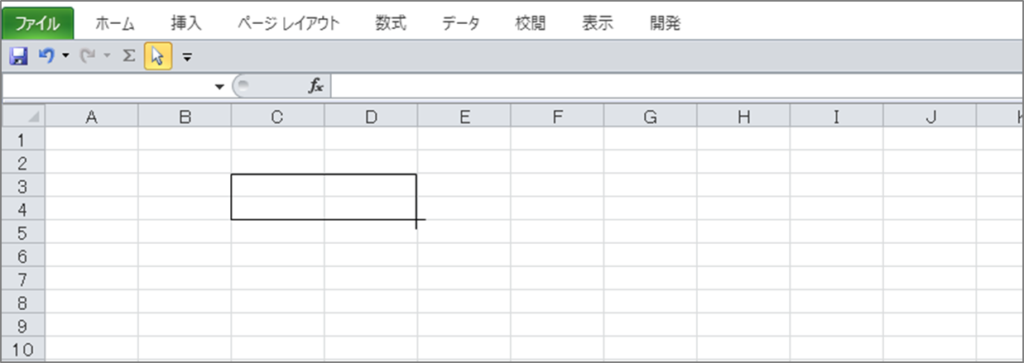
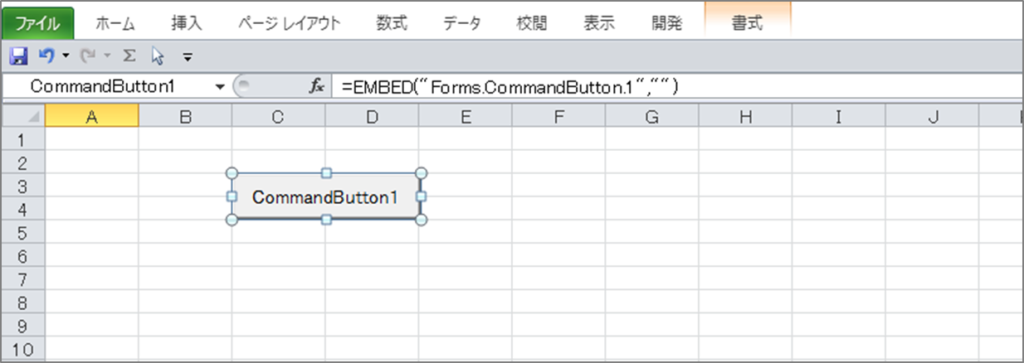
デザインモードにします。(「開発」タブ→「デザインモード」)
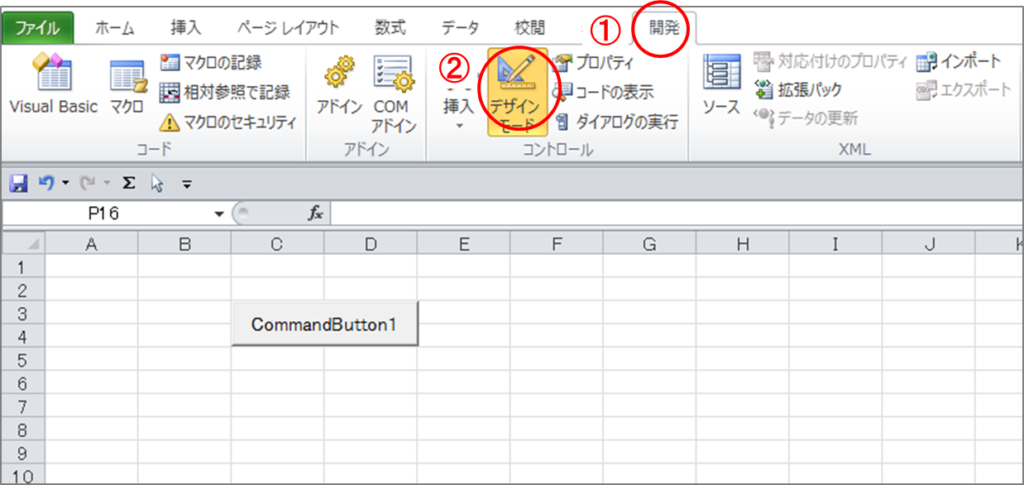
プロパティーを表示します(右クリックまたはメニューから)
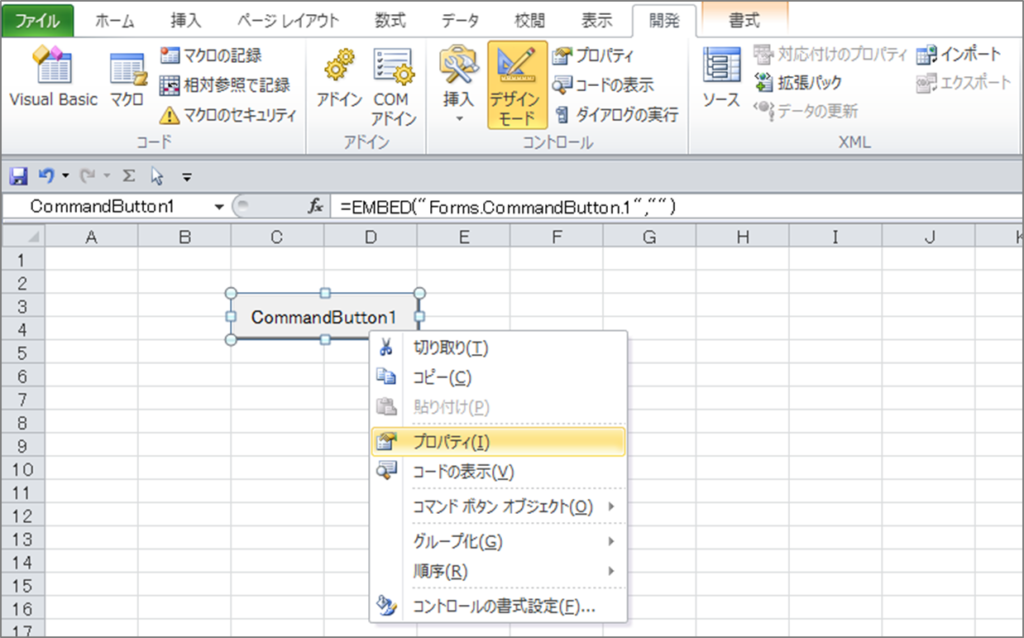
Captionを「コマンドボタン」に変更します。
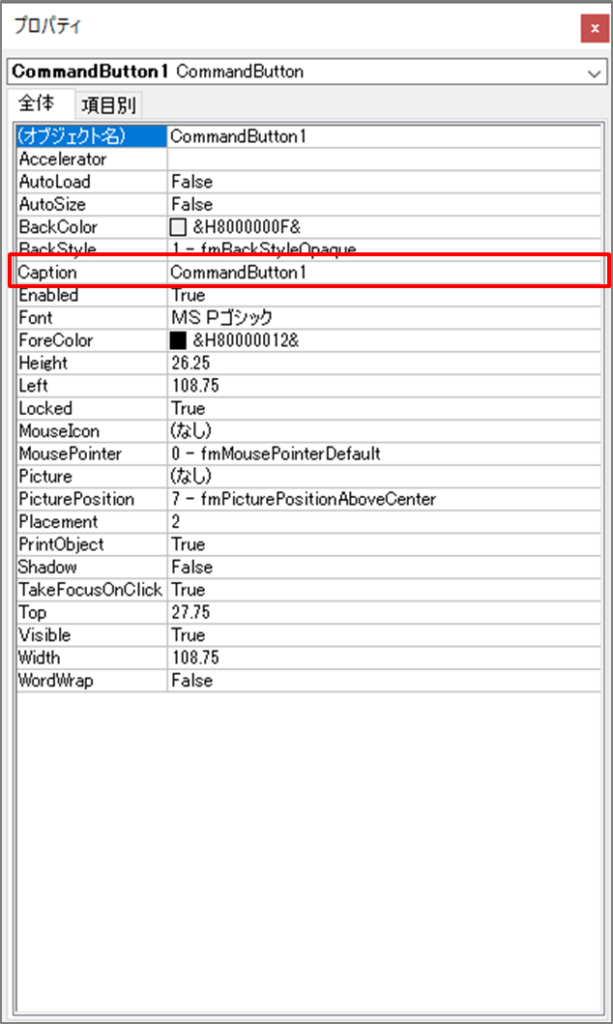
「コマンドボタン」に変わりました。
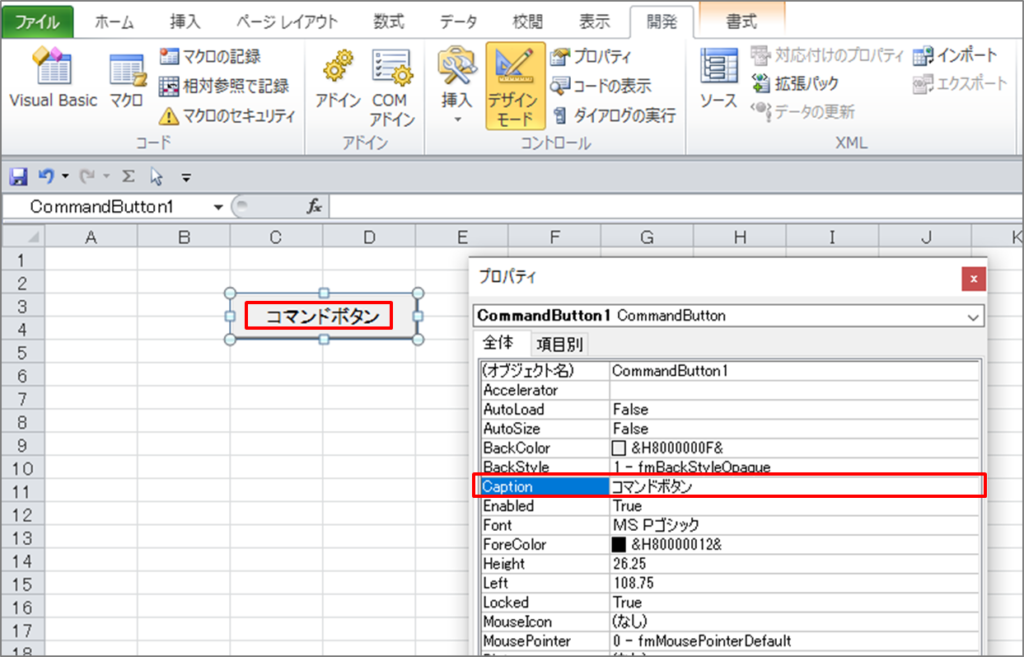
VBAマクロの作成
「デザインモードのままコマンドボタンの上で右クリックして「コードの表示」を選びます。
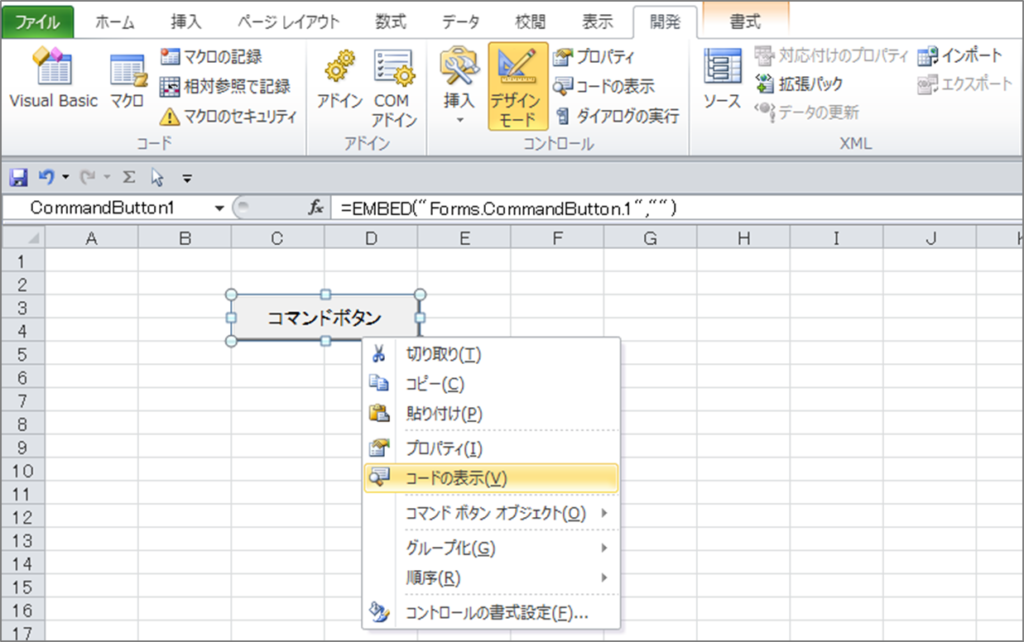
エディッター(VBE)に切り替わります。
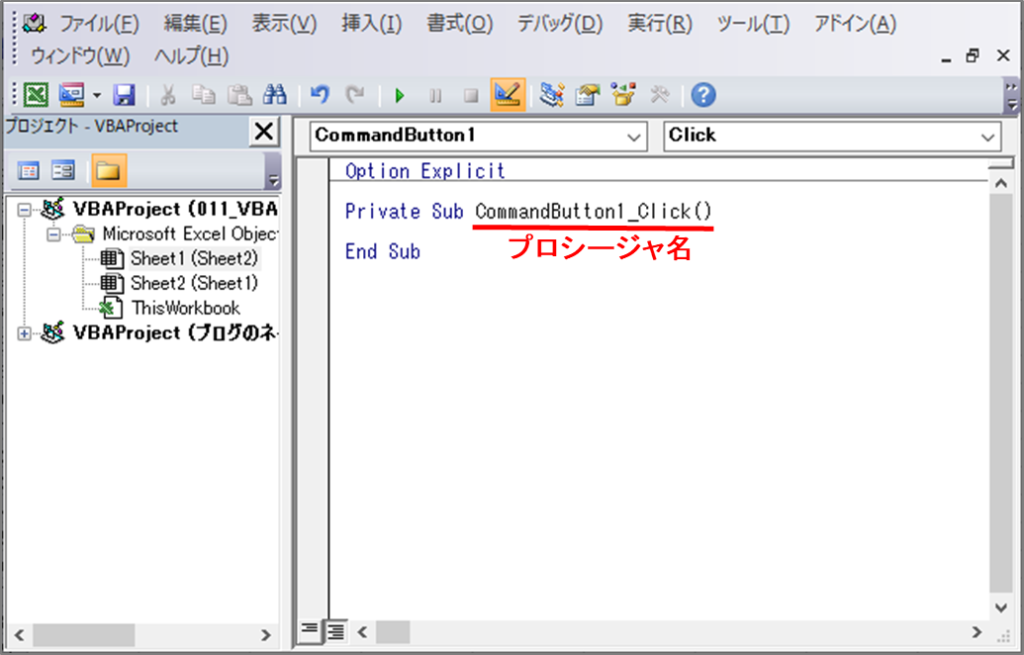
Private Sub プロシージャ名、End Subが既に記入されています。
VBAのプログラムは必ずこのsubとEnd Subの間に記入します。
プロシージャ名の「CommandButton1_Click()」は、CommandButton1をクリックした時に実行されるマクロであることを示しています。
2行目に msgbox (“HELLO VBA”) と記入します。
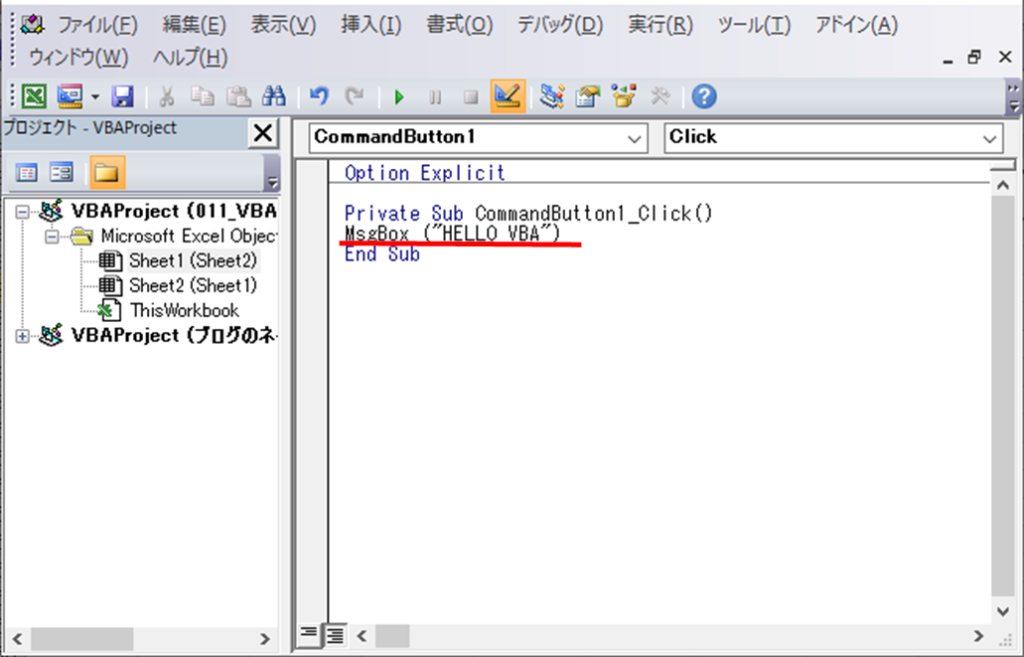
MsgBoxとはVBAからメッセージを表示する命令文です。
「×」でエディッターを終了します。
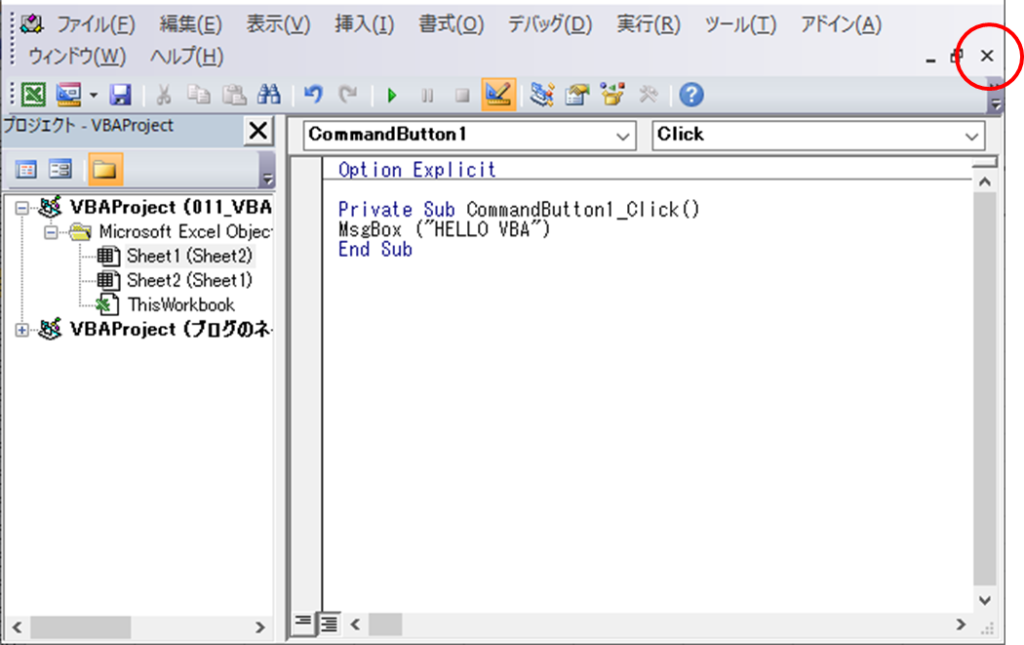
「デザインモード」をクリックしてデザインモードを終了します。
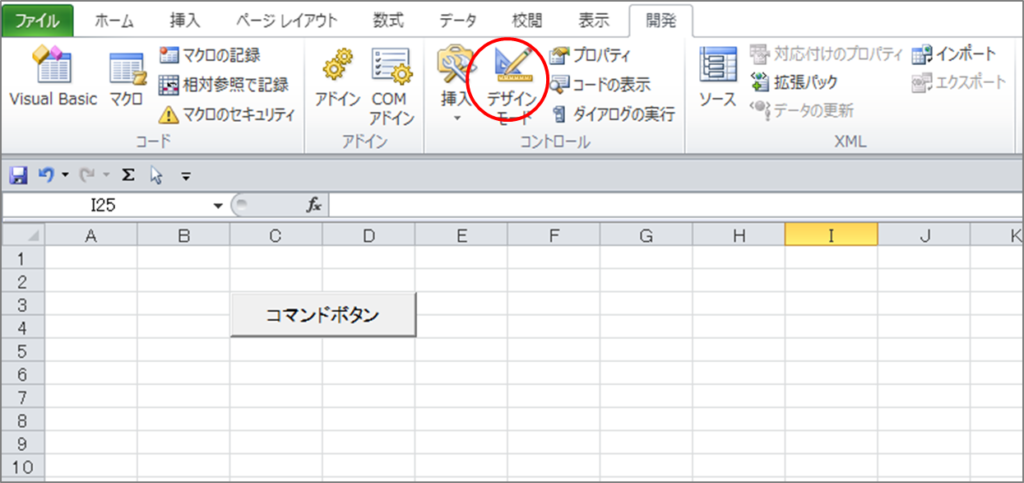
コマンドボタンをクリックして「HELLO VBA」と表示されれば成功です。
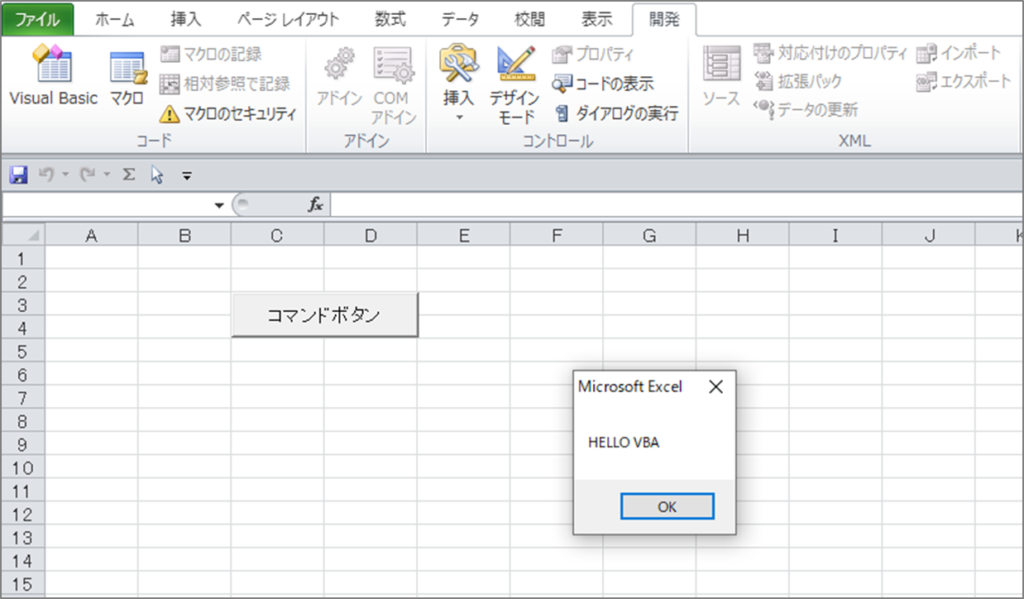
まとめ
簡単なExcel VBAのサンプルを解説しました。
VBAに興味がある、学習してみたいという方は以下のページに進んでください。




